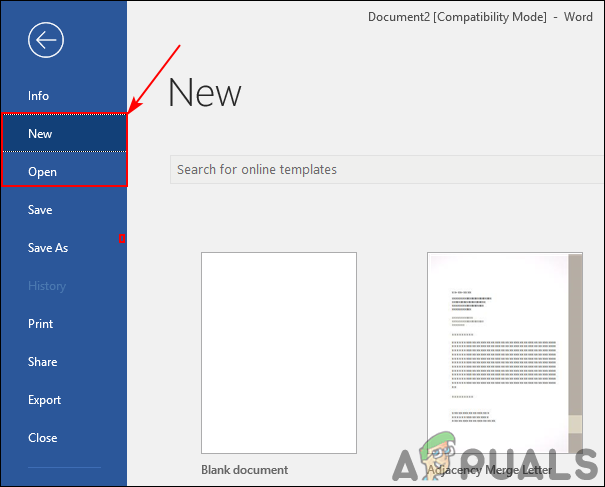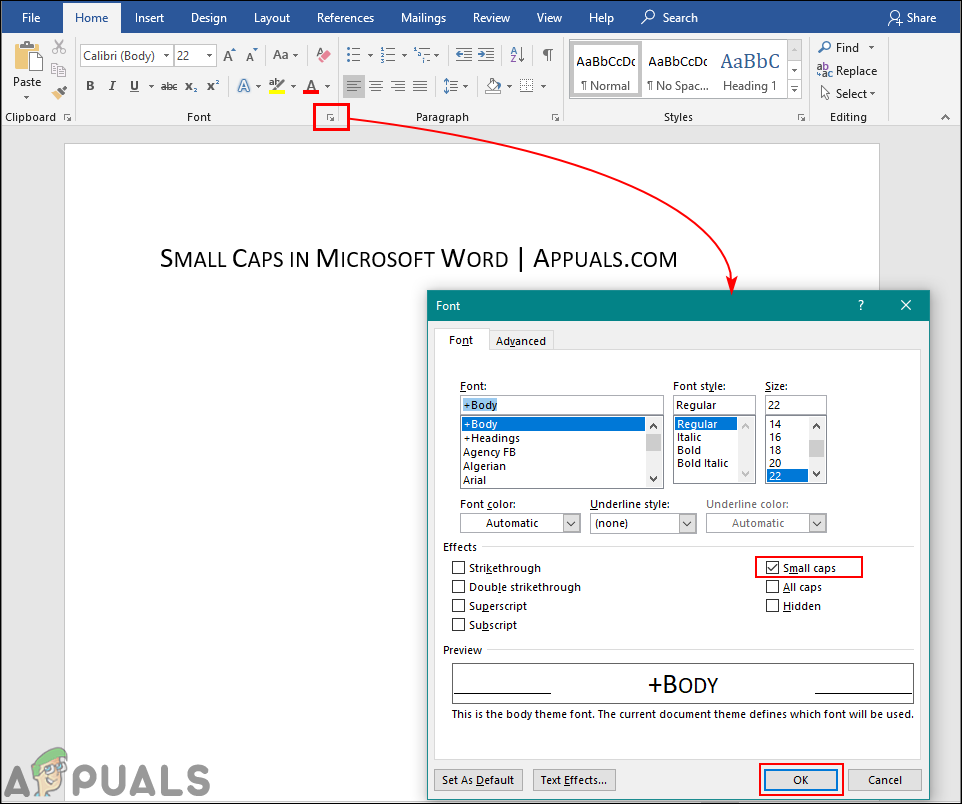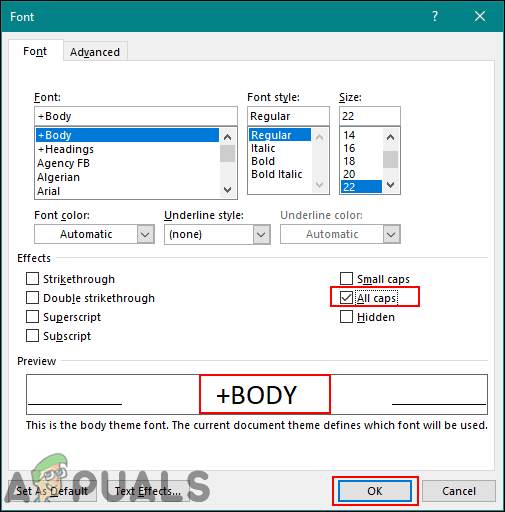A kis nagybetűk vagy a kisbetűk alapvetően kisbetűs karakterek a Microsoft Wordben, amelyek nagybetűvé hasonlítanak. Arra használják, hogy fontosságot tulajdonítsanak a szövegnek, de kevésbé domináns módon, mint az egész nagybetűs szöveg. A legtöbb felhasználó különböző típusú dokumentumok készítéséhez használja a Microsoft Word alkalmazást. Előfordulhat, hogy a felhasználónak a kis sapkákat kell használnia a dokumentumaiban. Néhány felhasználó azonban nincs tudatában vagy nem emlékszik a Small Caps lehetőségeire. Ebben a cikkben megmutatjuk azokat a lépéseket, ahol megtalálhatja a Kis sapkák opciót, és felhasználhatja azt a szövegében.

Kis nagybetűk a Microsoft Word-ben
Kis nagybetűk használata a Microsoft Word alkalmazásban
A kis nagybetűk vagy a kisbetűk alapvetően kisbetűs karakterek, amelyek nagybetűként hasonlítanak. A Small Caps egy lehetőség a Microsoft Word-ben, amely a kisbetűket nagybetűsre változtatja. A felhasználók továbbra is hozzáadhatják az első betű extra részét főváros nagybetűk használatával, de a fennmaradó kisbetűk csak nagybetűvé fognak hasonlítani. A Betűtípus ablakban néhány kattintással könnyedén be- és kikapcsolhatja ezt a funkciót. Sokan vannak betűtípusok amelyek már ebben a stílusban vannak. Ezenkívül létezik egy másik lehetőség is, az All Caps néven, amely az összes betűt nagybetűvé fogja tenni.
- Nyissa meg Microsoft Word programot úgy, hogy duplán kattint a parancsikonra, vagy rákeres a Windows keresési szolgáltatására.
- Kattintson a File fülre, és válassza a Új dokumentum vagy a Nyisd ki lehetőség egy meglévő dokumentum megnyitására.
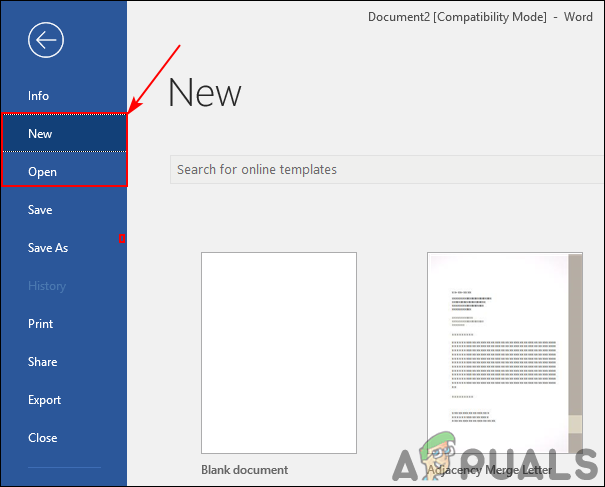
Új dokumentum létrehozása vagy meglévő dokumentum megnyitása
- Kattintson a Betűtípus ablak ikonra a Betűtípus ablak megnyitásához. Válaszd ki a Kis sapkák opciót, és kattintson a gombra Rendben gombra az alábbiak szerint.
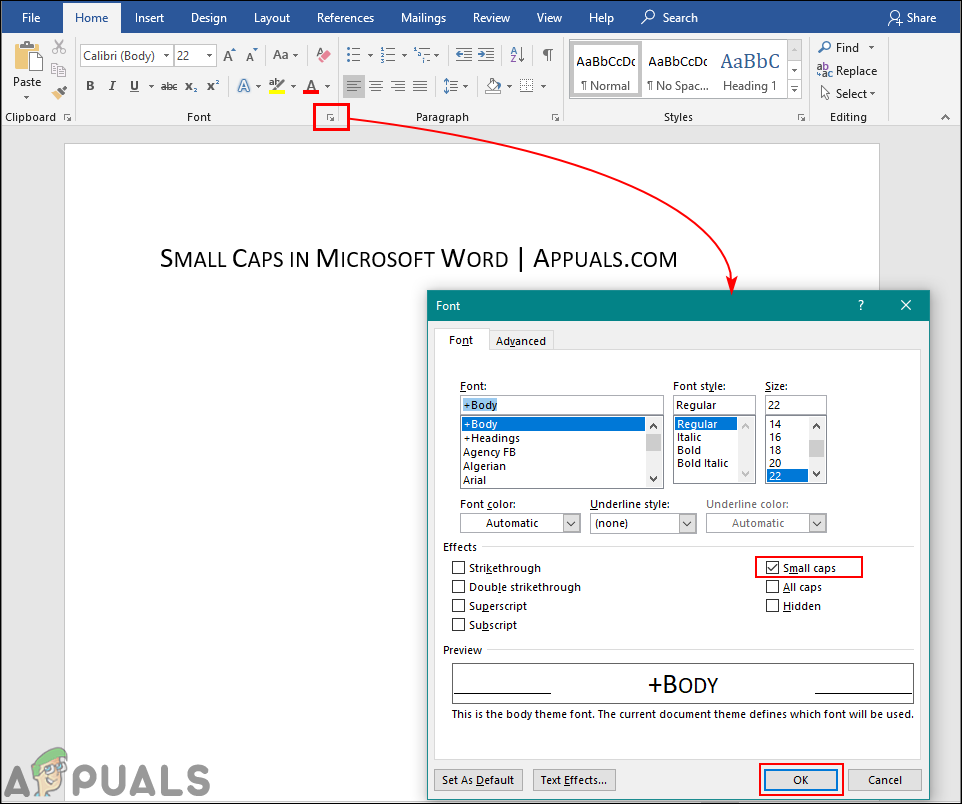
A Kis Caps opció kiválasztása a Wordben
- Most gépelhet kisbetűk nagybetűs hasonlósággal bárhol a dokumentumban.
- Meglévő szöveg és csak meghatározott szöveg esetén válassza ki a szöveget bal egérgombbal és megragadva. Miután kiválasztotta a szöveget, folytassa ugyanezzel Szöveg ablak és váltani a Kis sapkák választási lehetőség.
- Válthatja a Minden sapka opció, amely a dokumentum teljes szövegét nagybetűvé teszi.
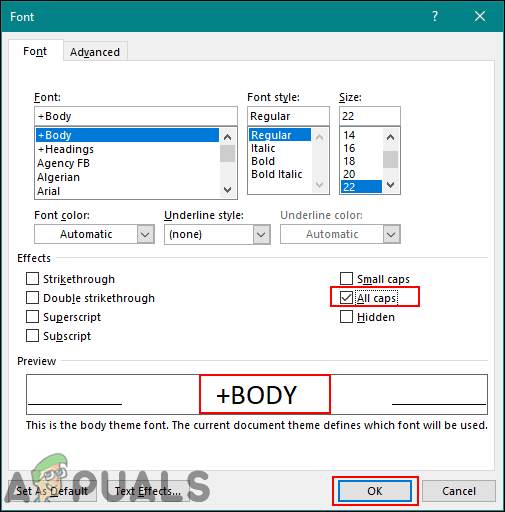
Minden nagybetű opció a Wordben